
Chrome OS gestisce la RAM in modo diverso rispetto ai computer Windows o Mac , ma ciò non significa che non puoi ottimizzare il tuo flusso di lavoro per sfruttare al massimo la RAM potenzialmente limitata del tuo sistema. Ecco alcuni suggerimenti per aiutarti a migliorare la RAM del Chromebook.
RELAZIONATO: Di quanta RAM ha davvero bisogno un Chromebook?
Come controllare la RAM disponibile sul Chromebook
Probabilmente sai già quanta RAM ha il tuo Chromebook, ma anche se non lo sai, c'è un modo semplice per scoprirlo. Sarai anche in grado di scoprire quanto è in uso (e da cosa!). Ci sono alcuni modi per ottenere queste informazioni.
Per un controllo complessivo della RAM: utilizzare Cog
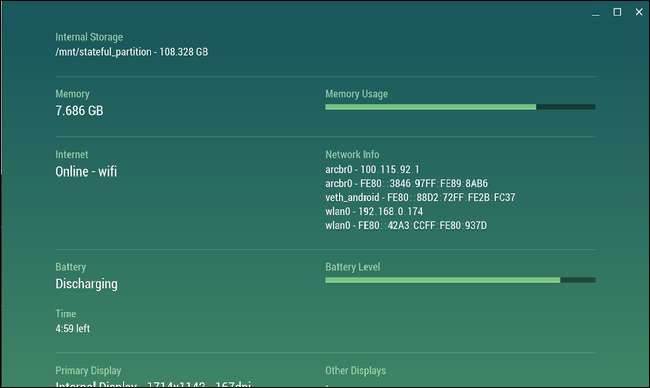
Cog è una delle mie applicazioni Chrome OS preferite. Non riceve aggiornamenti frequenti, ma è comunque un'utilità super utile per controllando le statistiche del tuo sistema . Visualizza CPU, memoria, RAM, batteria, attività Internet e altri dati in tempo reale. A questo scopo qui, ovviamente, ci concentreremo sulla RAM.
Se ritieni che il tuo sistema stia diventando lento e sospetti che la RAM piena possa essere colpevole, vai avanti e avvia Cog. Il grafico della RAM è piuttosto semplice: ti dice quanta RAM ha il tuo sistema, insieme a quanta è in uso. Se è pieno, probabilmente è ora di vedere cosa lo sta mangiando.
RELAZIONATO: Come monitorare le risorse di sistema del tuo Chromebook con Cog
Per vedere cosa sta utilizzando la tua RAM: utilizza il Task Manager integrato di ChromeOS
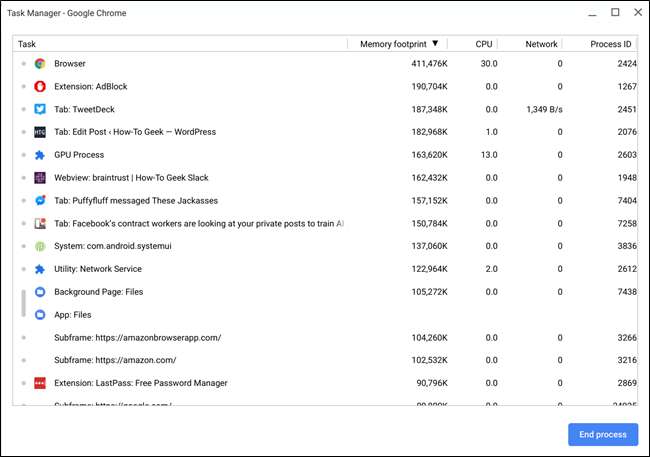
Ora che hai determinato che la tua situazione della RAM necessita di un'analisi più approfondita, è il momento di passare al task manager integrato di Chrome OS. Basta premere Cerca + Esc sulla tastiera per visualizzarlo. In alternativa, puoi avviare il browser Chrome, fare clic sul menu a tre punti nell'angolo in alto a destra, quindi scegliere Altri strumenti> Task Manager.
Una volta aperto, otterrai una buona istantanea dello stato corrente del tuo sistema, inclusi memoria, CPU e utilizzo della rete. Fare clic sul pulsante "Impronta di memoria" fino a quando non mostra una freccia verso il basso per ordinare in base ai più utilizzati.
Da lì, puoi iniziare a individuare cosa sta consumando la RAM del tuo sistema. Se si tratta di un'applicazione o di una scheda in esecuzione in background che non ti serve, puoi interromperla qui, liberando preziosa RAM. Basta fare clic sul processo, quindi sul pulsante "Termina processo": boom, morto.
Come utilizzare meno RAM sul tuo Chromebook
Avere la possibilità di terminare i processi e liberare RAM quando è necessario è fantastico, ma esiste una soluzione migliore: sii proattivo. Questo è un duplice approccio che consiste in una parte di best practice e una parte di estensioni di Chrome. Parliamone.
Best practice: non lasciare che la merda in esecuzione
Probabilmente dovrebbe essere ovvio, ma dovresti chiudere le cose che non stai utilizzando. Schede in background, app e servizi occupano tutti una preziosa RAM e alcune di queste cose possono utilizzare un valore assoluto il tuo della roba.
Ad esempio, sul mio computer Windows, ho sei schede sempre appuntate: tre account Gmail, Trello, Google Play Music e Facebook Messenger. Sul mio Pixelbook, che ha metà della RAM della mia macchina Windows, ho solo due schede bloccate: Trello e Facebook Messenger. Perché? Perché Gmail utilizza una quantità assurda di RAM. Quindi lo apro solo quando ne ho bisogno.
Questo è un perfetto esempio di cose che potresti dover regolare quando passi da un computer Windows o Mac a un Chromebook. Non sto suggerendo che tutti avranno sei schede bloccate, ma il punto è sempre lo stesso: la regolazione del flusso di lavoro è essenziale quando si passa a un sistema con meno memoria.
Lo stesso vale per tutte le app in background che potresti avere in esecuzione: usale con parsimonia. Se non stai utilizzando qualcosa o non è fondamentale che rimanga sempre aperto, uccidilo! Prova a perfezionare il tuo flusso di lavoro; apri solo quello che ti serve, tieni chiuso tutto il resto fino a quel momento.
Best practice: sbarazzarsi di estensioni e app inutilizzate
Se ti piace sperimentare con varie app ed estensioni, c'è la possibilità che tu possa avere un intero branco di schifezze che non stai utilizzando. E molte di queste cose potrebbero essere eseguite in background, consumando RAM.
Per vedere quali estensioni hai installato, apri una nuova scheda in Chrome fai clic sul menu> Altri strumenti> Estensioni. Puoi anche digitare
chrome: // extensions
nella Omnibox di Chrome.
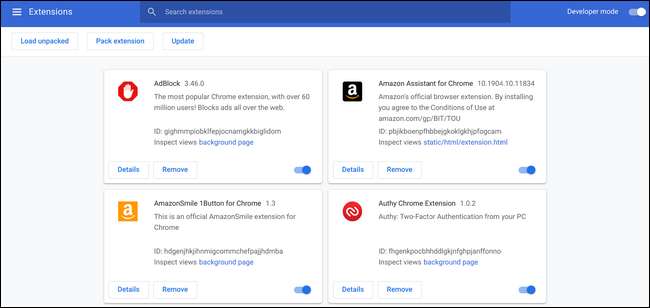
Scorri e dai un'occhiata a ciascuna estensione o app. Se non sai cosa sia o è qualcosa che non usi, sbarazzati di quel fesso! Rompi quel pulsante di rimozione per ucciderlo con il fuoco. 🔥🔥
Non solo questo libererà la RAM uccidendo i processi in background, ma renderà il sistema più pulito. Prego.
Usa estensioni per il risparmio di RAM
Ora che ti sei sbarazzato di un sacco di estensioni che non usi, aggiungiamone alcune che possono fare qualcosa di buono. Ci sono tre estensioni essenziali qui e la parte migliore è che non lo fai bisogno tutti loro. Fanno tutti cose diverse, ma puoi facilmente cavartela con una o due delle opzioni.
OneTab: conserva facilmente raccolte di schede senza tenerle aperte
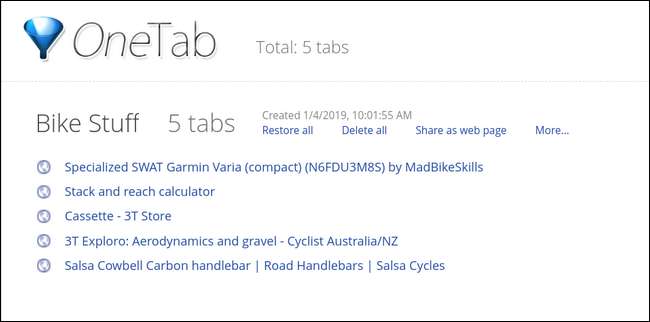
OneTab è un'ottima estensione che ti consente di tenere insieme gruppi di schede senza tenerli aperti. Puoi inviare schede a OneTab e salvarle in elenchi, il che è eccellente per la ricerca e quant'altro, il che significa che non devi tenerle aperte più a lungo.
È una specie di segnalibri sovralimentati o un elenco tascabile più organizzato. È solo un'utile estensione che ti consente di organizzare e chiudere le schede senza perderle per sempre. Soprattutto, è gratuito. Prendilo da il Chrome Web Store .
Il grande reggicalze: metti le pastiglie a dormire quando non le usi
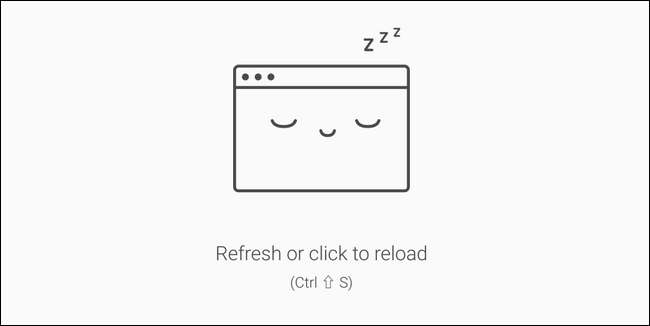
Se ti piace l'idea di tenere tutte le tue schede aperte tutto il tempo ma non vuoi che occupino risorse (come la RAM), allora The Great Suspender fa per te. "Sospende" le schede dopo che sono rimaste inattive per un periodo di tempo definibile dall'utente (il valore predefinito è un'ora), il che le pone in uno stato di memoria insufficiente. Per resuscitare una scheda sospesa, fai clic in un punto qualsiasi all'interno della finestra di quella scheda: boom, è attiva.
Come OneTab, The Great Suspender lo è gratuito nel Chrome Web Store .
Tab Wrangler: chiudi e salva automaticamente le schede inattive
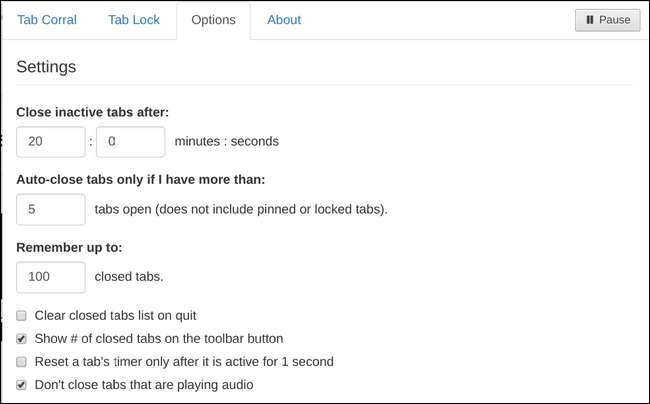
Se dovessi combinare OneTab e The Great Suspender, otterrai qualcosa di molto simile a Tab Wrangler. Invece di sospendere le schede e lasciarle aperte come fa The Great Suspender, Tab Wrangler le chiuderà automaticamente dopo un periodo di tempo definito dall'utente.
Ma non sono spariti per sempre, perché mantiene anche un elenco di tutte le schede chiuse, un po 'come OneTab. Non sono così organizzati e l'elenco non continua per sempre, ma se qualcosa si chiude e ne hai bisogno di nuovo, c'è un modo rapido per salvarlo.
Oh sì, e questo è gratuito. Scaricalo nel Chrome Web Store .
Quindi eccoti, ed eccoti. Che il tuo Chromebook abbia 2 GB o 16 GB di RAM, questi suggerimenti dovrebbero aiutarti ad andare oltre.







